WordPress でページを複製するにはどうすればよいですか? SEO のベスト プラクティスを確認してください。
公開: 2023-07-29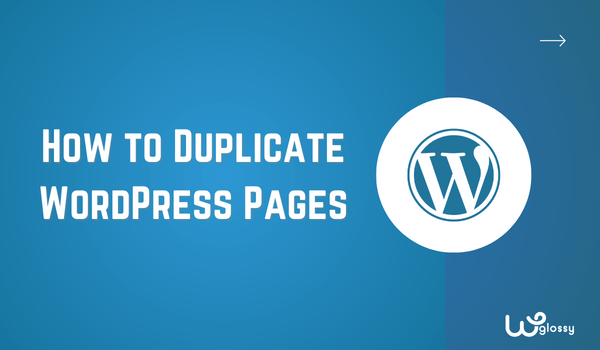
新しい WordPress ページを作成するときに、車輪の再発明をしてみませんか? 数回クリックするだけで最もパフォーマンスの高いページを複製したいと考えていますか? もしそうなら、あなたは正しい場所にいます。 この包括的なガイドでは、 WordPress でページを複製する方法を学びます。
さまざまな方法が利用可能ですが、適切なテクニックを使用すると、ワークフローを合理化し、貴重な時間を節約できます。 それでは、これ以上苦労することなく、WordPress でページを複製する可能性を解き放ってみましょう。
ページを複製することの重要性を理解する
単純なコピー&ペーストでページを複製することは簡単な機能のように思えるかもしれませんが、その重要性は時間の節約だけではありません。 同様のレイアウトを作成したり、一貫したデザインを維持したり、既存のコンテンツのバリエーションを試したりする必要がある場合があります。
これらすべてのシナリオにおいて、WordPress でページを複製すると役に立ちます。 WordPress ウェブサイト所有者にとって、それがもたらすメリットを見てみましょう。
- 時間と労力を節約する:これが、最初から始めて同様のレイアウトを再構築する必要がないため、ページを複製する主な理由です。
- ワークフローの合理化: レイアウトが繰り返される Web サイトの場合は、ページを複製してワークフローを合理化することをお勧めします。 このプロセスにより、新しいコンテンツの作成が非常に簡単になります。
- バックアップと安全性: 間違いや誤って削除した場合、ページを複製することがバックアップと安全策として機能します。 必要に応じて、元のページを簡単に復元できます。
- 一貫性の維持:ユーザーは一貫性を好み、すべてのページで同じ構造とデザインを望んでいます。 これはプロフェッショナリズムの表れでもあり、ユーザー維持率の向上にもつながります。
- デザインの実験:ページを複製すると、元のページが台無しになることを心配することなく、自由にページを実験できます。 ROI を向上させるために、A/B 分割テストも試してください。
WordPress でページを手動で複製するにはどうすればよいですか?
この方法では、WordPress でページを複製するためにコピーアンドペーストの方法が必要です。 時間がかかり、ページごとに個別に行う必要があります。
新しいページに複製するページのコードを手動でコピーして貼り付けるには、次の方法を実行します。
ステップ 1: 複製したいページを開きます– ダッシュボードのページセクションまでスクロールし、コードエディターで複製したいページを開きます。
ステップ 2: コード エディターを見つけます– 右上隅に 3 つの点があります。 それをクリックするだけで、先に進むための多くのオプションが表示されます。 ただし、そこから「コードエディタ」オプションを選択する必要があります。
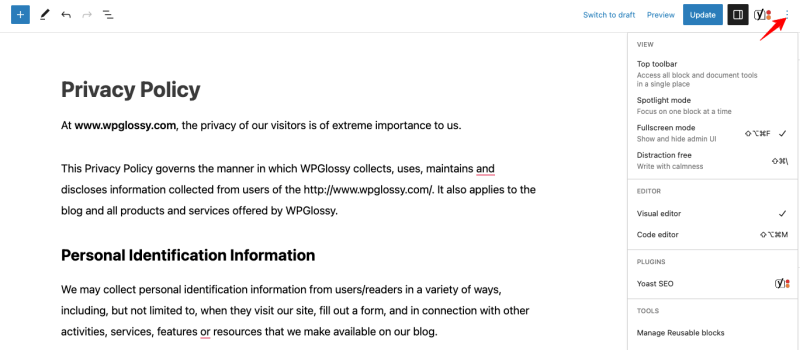
ステップ 3: コードをコピーする– ビジュアル エディターではなくコード エディター バージョンのページを見つけたら、すべてのコードをコピーするだけで準備完了です。
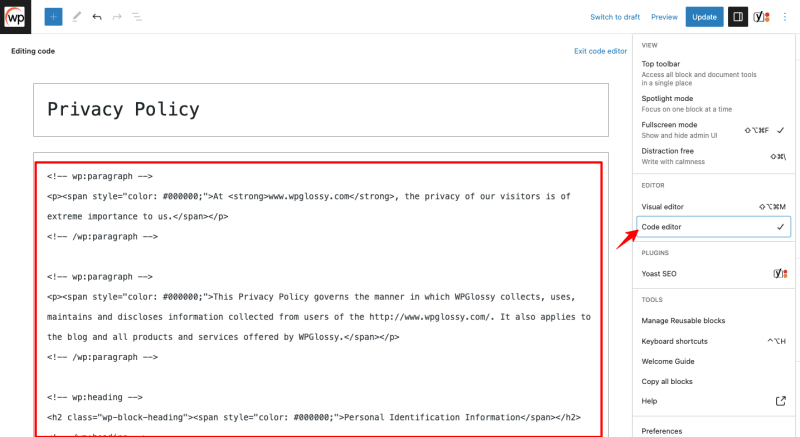
ステップ 4: 新しいページの作成– ページセクションに戻り、「新規追加」ボタンをクリックする必要があります。 空白のビジュアル エディター ページが目の前に開きます。 上記のプロセスと同様に、「コード エディター」オプションを見つけてクリックします。
ステップ 5: コードを貼り付ける– このステップでは、前にコピーしたコードを貼り付ける必要があります。 「公開」ボタンをクリックすれば完了です。
これは時間のかかるプロセスであり、毎回、各ページを個別に複製する必要があるため、面倒な作業になります。 WordPressでページを複製するにはプラグインを使用することをお勧めします。
プラグインを使用してWordPressでページを複製するにはどうすればよいですか?
プラグインを使用すると、WordPress でページのクローンを作成するのが非常に簡単で便利です。 時間の節約になりますし、最も重要なことは、個別に行う必要がないことです。 ページのクローンを一括で作成することもできます。
ページを複製する段階的なプロセスに進む前に、チェックする価値のあるいくつかのプラグインを見てみましょう。
1.Yoastの重複投稿
Yoast チームによって開発されたこの人気のプラグインは、Web サイト所有者、開発者、コンテンツ作成者にとって最適なソリューションです。 簡単な複製、完全にカスタマイズ可能、互換性など、さまざまな機能を提供します。
このプラグインにはさまざまなカスタマイズ可能なオプションが付属しており、カスタム投稿タイプとも互換性があるため、多用途に使えます。 間違いなく、このプラグインは重複を簡単に処理します。
2.ページの複製
Mandip Singh が開発しており、このプラグインは 300 万以上がアクティブにインストールされています。 数回クリックするだけで、投稿、ページ、カスタム投稿を簡単に複製できます。 リダイレクト、プレフィックス、サフィックス、クローン リンクの場所などを提供します。
このプラグインについてユーザーが気に入ったのは、そのシンプルさと、既存のコンテンツのバリエーションを頻繁に作成したり、一貫したデザインのためにテンプレートを複製したりする必要がある人にとって理想的なオプションであることです。

3.ポストデュプリケーター
このプラグインは、カスタム分類法とフィールドとともに正確なページを複製することを念頭に置いて開発されました。 アクティブなインストール数は 200,000 件を超え、他のユーザーの苦痛を取り除くために実際の WordPress ユーザーによって開発されました。
このプラグインは、メタデータを含むページまたは投稿を非常に正確に複製し、Web サイトのコンテンツのプレゼンテーションの一貫性を維持するのに役立ちます。
4. WP 複製ページ
このプラグインは Ninja Team によって開発されており、WordPress ページ、投稿、カスタム投稿タイプを簡単に複製できます。 20,000 以上のアクティブなインストールがあり、非常に使いやすいです。
このプラグインは、シンプルで直感的なインターフェイスを提供します。 技術的な専門知識がなくてもページを複製するだけです。 この効率化により時間と労力が節約され、ユーザーは Web サイトをより適切に管理できるようになります。
5.デュプリケーター
このプラグインは 3,000 万回以上ダウンロードされており、バックアップ オプションを使用して、ある場所から別の場所にサイトを移行、コピー、またはクローンする機能を WordPress ユーザーに提供します。
これは、単一のプラットフォームで多くの機能を備えたより高度なプラグインです。 無料バージョンとは別に、ドラッグ アンド ドロップ インストール、プレミアム サポートなどの機能を利用できるプロ バージョンもユーザーに提供します。
WordPress でページを複製する方法に関するステップバイステップのプロセス?
WordPress でページを複製するには、次の簡単な手順に従う必要があります。
ステップ 1 : プラグインをインストールして有効化する
ステップ 2 : WordPress ダッシュボードに移動し、複製する内容に応じて「投稿」または「ページ」に移動します。
ステップ 3 : 複製したいページまたは投稿の上にマウスを置きます。
ステップ 4 : ホバーするとさまざまなオプションが表示されます。 「複製」または「クローン」オプションをクリックします。
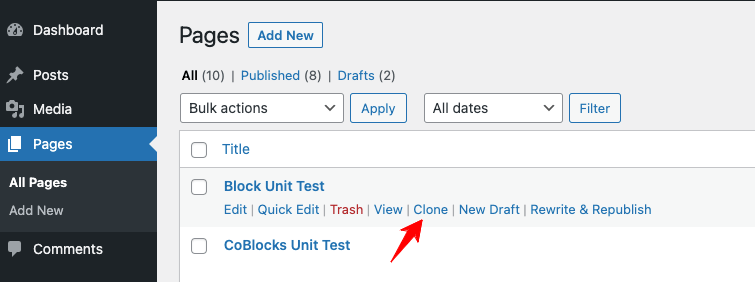
SEO に関する考慮事項とページ複製のベスト プラクティス
Web サイトは検索エンジンのランキングを維持し、問題を回避する必要があるため、WordPress でページを複製する際には、SEO に関する重要な考慮事項とベスト プラクティスが必要になります。
従うべき重要なヒントをいくつか示します。
- メタ タグとタイトルを更新する: ページを複製するときに、メタ ディスクリプションとタイトルを更新する必要があります。 これにより、検索エンジンが元のページと重複したページを区別しやすくなります。
- 301 リダイレクト: 必要に応じて、301 リダイレクトを使用してトラフィックを複製ページから元のページにリダイレクトします。 これにより、重複コンテンツの問題が発生する可能性が減ります。
- 内部リンク: 適切に接続された Web サイト構造にするために、複製したページを元のページに、またはその逆にリンクしてください。
- noindex タグを使用する: 重複コンテンツの問題を回避するために、検索エンジンが重複したページまたは投稿をクロールしてインデックスを付けたくない場合に、これはうまく機能します。
WordPress の重複ページ – FAQ
1. プラグインを使用せずに WordPress でページを複製するにはどうすればよいですか?
回答: プラグインを使用せずに、WordPress でページを複製するには、手動のコピーアンドペーストの方法を試してください。 これは各ページで個別に行う必要があり、エラーが発生する可能性があるため、面倒な場合があります。
2. WordPress で複数のページを複製するにはどうすればよいですか?
回答: 最も簡単で便利な方法は、WordPress で重複したページや投稿にプラグインを使用することです。 この方法は時間と労力を節約し、追加機能も提供します。
3. Elementor を使用して WordPress でページを複製できますか?
回答: はい、Elementor プラグインで使用できるクローン オプションを使用して、Elementor ページを簡単に複製できます。 上記のプラグインを使用して、Elementor ページを複製することもできます。
4. ページを複製する最も信頼できる方法は何ですか?
回答: ページを複製する最も信頼できる方法は、プラグインを使用することです。 使い方は非常に簡単で、ページや投稿のクローンを作成し、一括クローン作成などの追加機能を提供します。 そして良いことに、これらのプラグインは無料で使用できるということです。
5. 複製したページや投稿に変更を加えることはできますか?
回答: 投稿の重複ページを変更し、反復、実験、または A/B 分割テストを実行して、ページについてより適切に判断できます。
WordPress ページの複製のまとめ
この記事を読んで、 WordPress でページを複製する方法についての答えが得られたことを願っています。 WordPress でページを複製すると、Web サイトの管理とコンテンツ作成プロセスが大幅に合理化されます。 また、同様のレイアウトやコンテンツを最初から再作成する必要がなくなり、時間と労力を節約できます。
WordPress でページや投稿を複製する最良の方法はプラグインを使用することです。プラグインは単にクローンを作成するだけでなく、追加機能も提供します。 ただし、重複コンテンツのペナルティを回避するための SEO のベストプラクティスを考慮してください。 それでは、WordPress ページの複製にはどの方法またはプラグインを使用したいでしょうか?
